WPS演示文稿電腦版調整圖表樣式的方法教程
時間:2023-10-10 11:24:17作者:極光下載站人氣:94
wps演示文稿是一款非常好用的辦公類軟件,很多小伙伴基本上每天都在使用。如果我們在電腦WPS演示文稿中插入圖表后,希望適當調整樣式效果,小伙伴們知道具體該如何進行操作嗎,其實操作方法是非常簡單的,只需要進行幾個非常簡單的操作步驟就可以了,小伙伴們可以打開自己的軟件后跟著下面的圖文步驟一起動手操作起來。如果小伙伴們還沒有該軟件,可以在文末處進行下載和安裝,方便后續需要的時候可以快速打開進行使用。接下來,小編就來和小伙伴們分享具體的操作步驟了,有需要或者是有興趣了解的小伙伴們快來和小編一起往下看看吧!
操作步驟
第一步:雙擊打開電腦上的WPS演示文稿進入編輯界面,可以在“插入”選項卡中點擊“圖表”按鈕后插入想要的圖表;
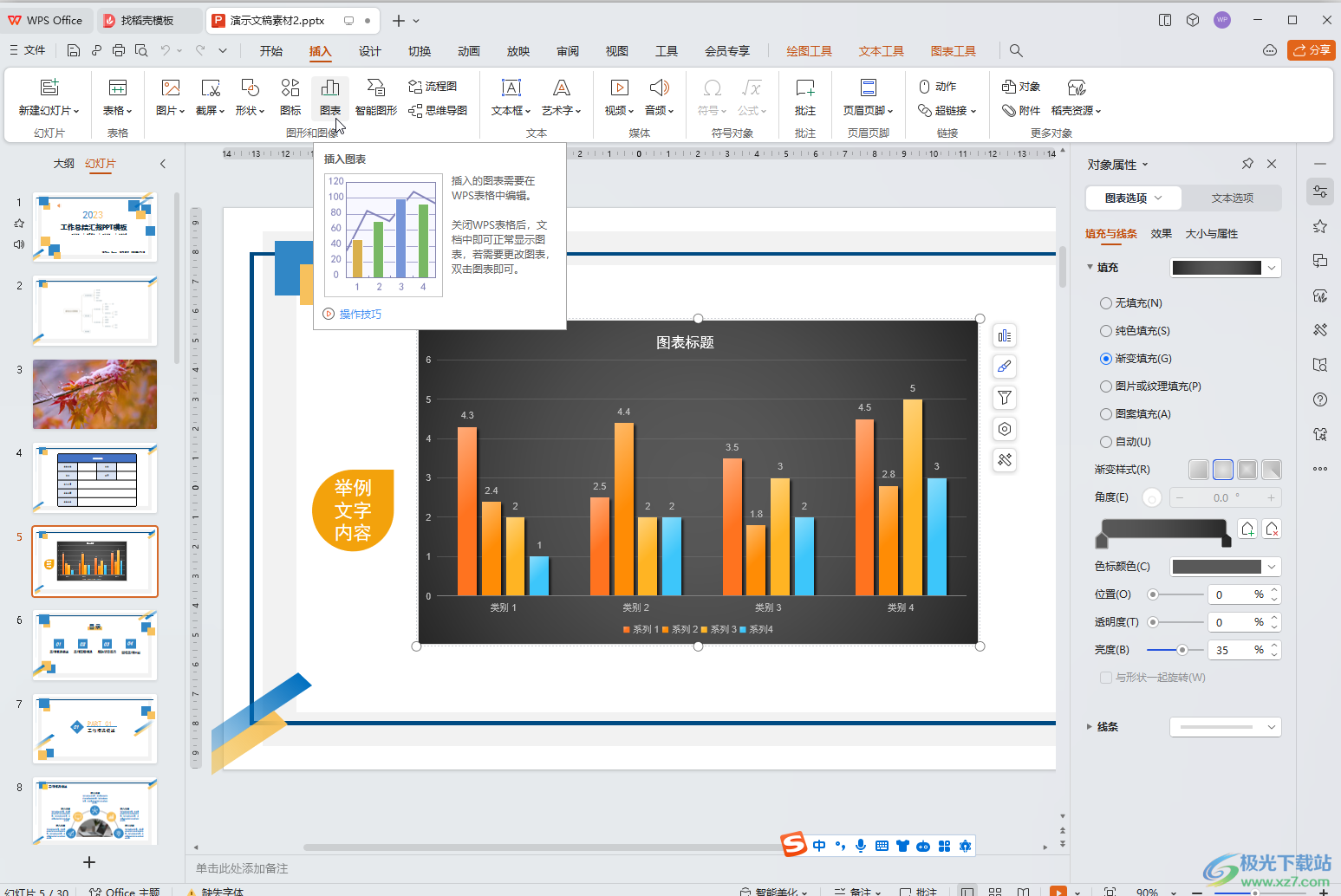
第二步:點擊選中圖表,在自動出現的“圖表工具”下點擊如圖所示的圖表樣式處的下拉箭頭;
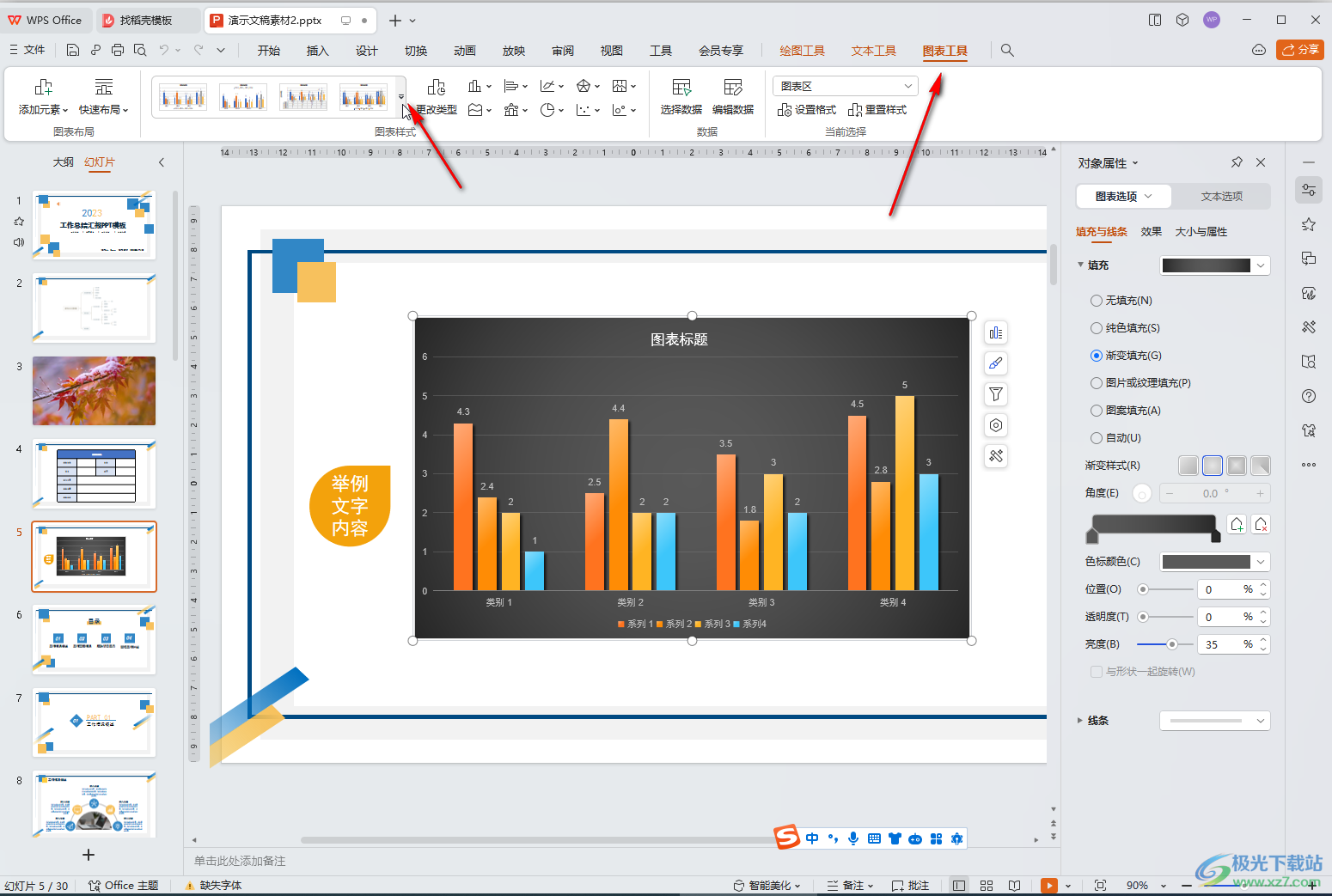
第三步:然后在展開的選項中設置想要的顏色系列,接著在下方點擊設置就可以了,也可以點擊“更多”按鈕打開側邊欄后進行更多選擇;
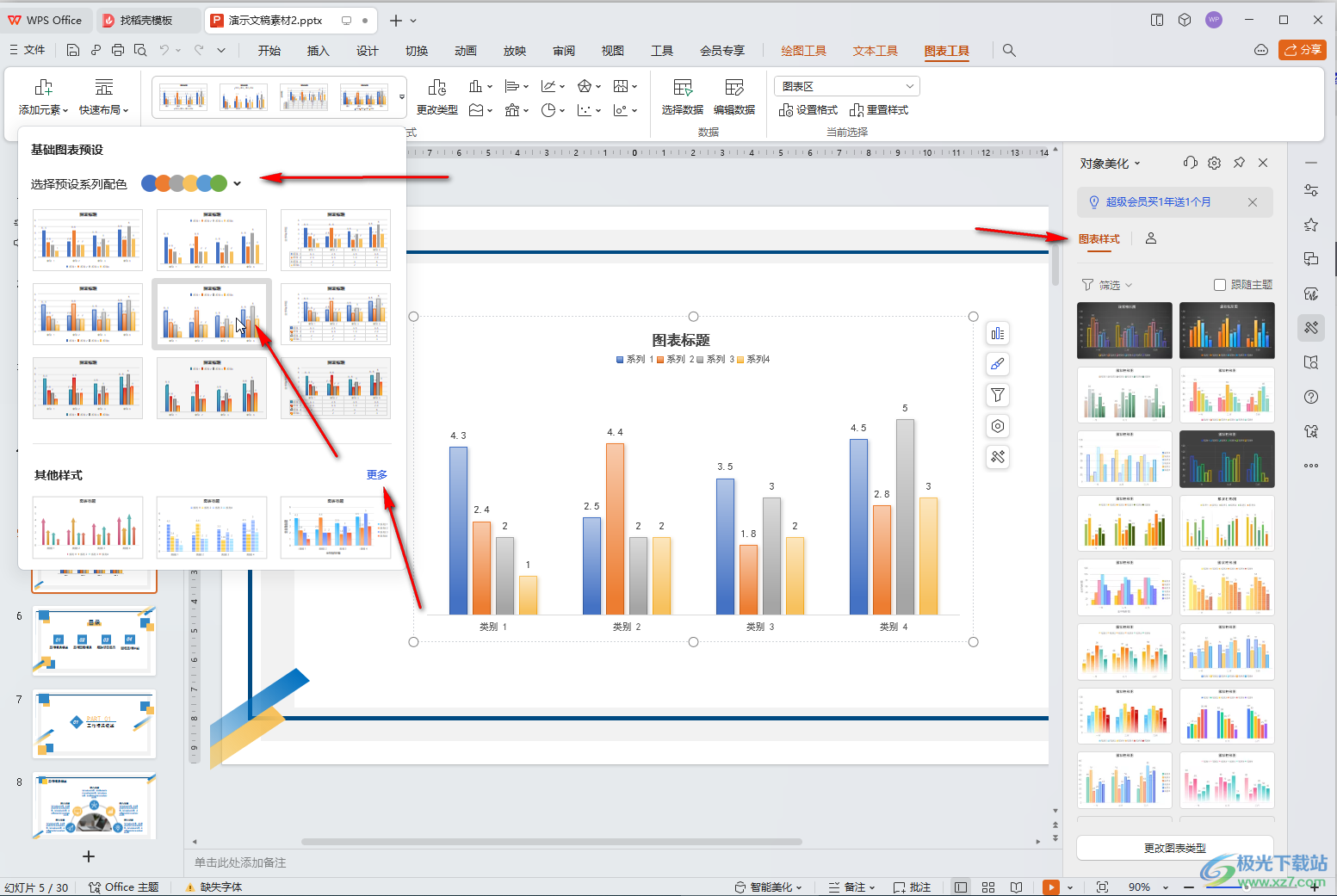
第四步:在側邊欄中可以設置是否跟隨主題,篩選付費類型中,懸停鼠標可以預覽效果,點擊就可以進行應用了;
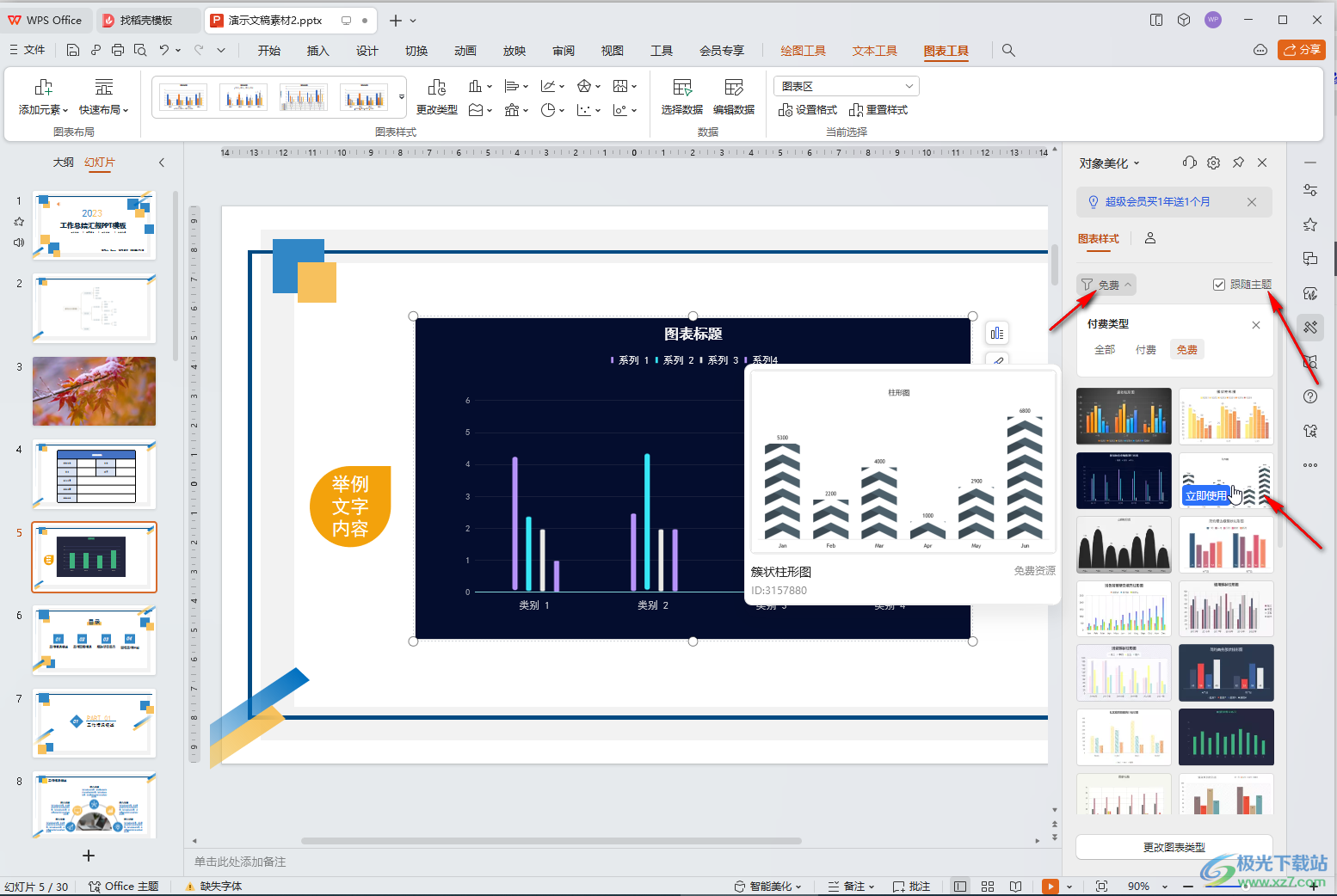
第五步:也可以點擊選中圖表后在自動出現的浮動工具中點擊如圖所示的圖表美化圖標進行設置。
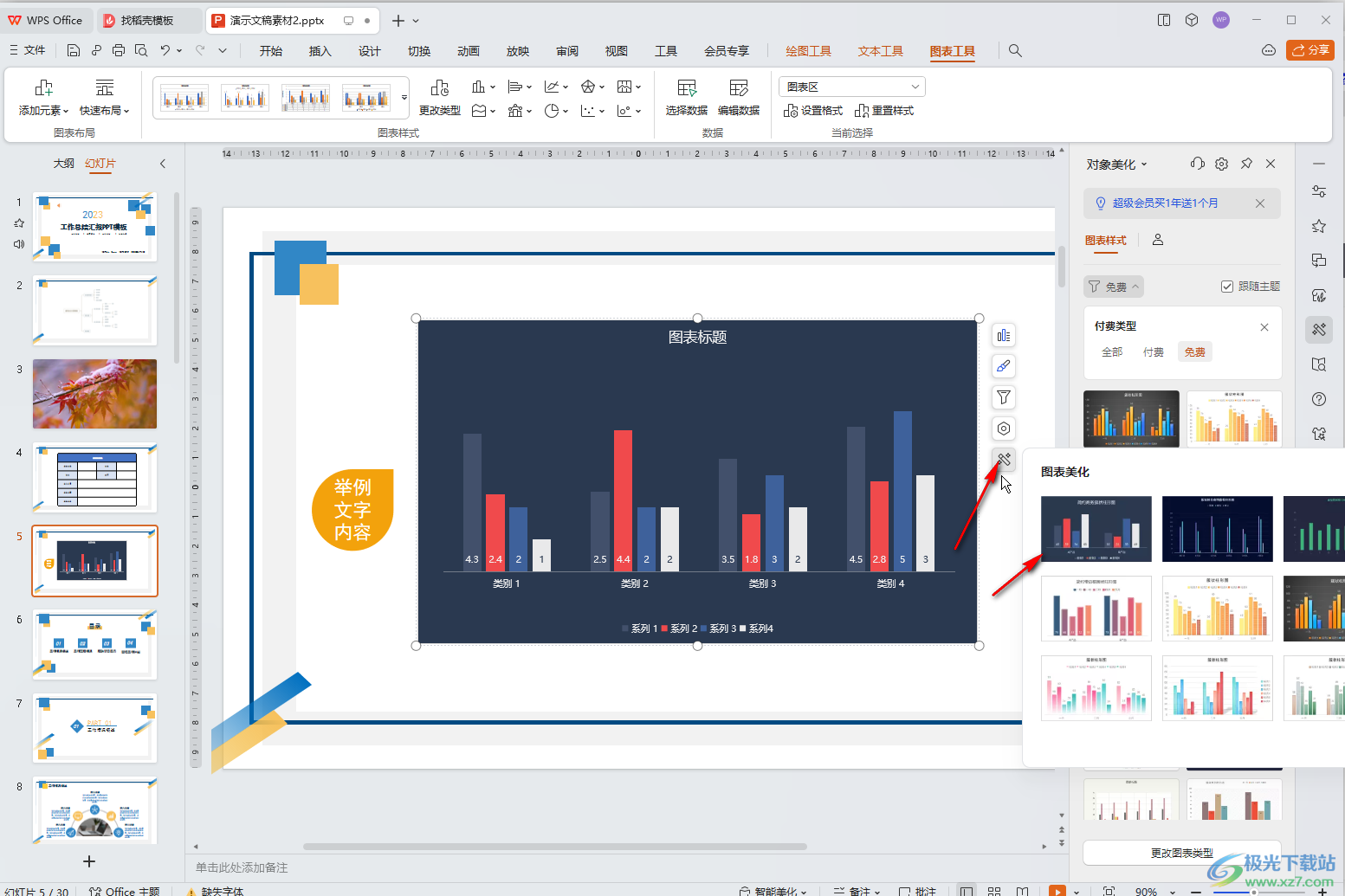
以上就是電腦版WPS演示文稿調整圖表樣式的方法教程的全部內容了。上面的步驟操作起來都是非常簡單的,小伙伴們可以打開自己的軟件后一起動手操作起來,看看效果。

大小:240.07 MB版本:v12.1.0.18608環境:WinAll, WinXP, Win7, Win10
- 進入下載
相關推薦
相關下載
熱門閱覽
- 1百度網盤分享密碼暴力破解方法,怎么破解百度網盤加密鏈接
- 2keyshot6破解安裝步驟-keyshot6破解安裝教程
- 3apktool手機版使用教程-apktool使用方法
- 4mac版steam怎么設置中文 steam mac版設置中文教程
- 5抖音推薦怎么設置頁面?抖音推薦界面重新設置教程
- 6電腦怎么開啟VT 如何開啟VT的詳細教程!
- 7掌上英雄聯盟怎么注銷賬號?掌上英雄聯盟怎么退出登錄
- 8rar文件怎么打開?如何打開rar格式文件
- 9掌上wegame怎么查別人戰績?掌上wegame怎么看別人英雄聯盟戰績
- 10qq郵箱格式怎么寫?qq郵箱格式是什么樣的以及注冊英文郵箱的方法
- 11怎么安裝會聲會影x7?會聲會影x7安裝教程
- 12Word文檔中輕松實現兩行對齊?word文檔兩行文字怎么對齊?
網友評論